Как добавить сайт в ClickStar и заработать на пуш подписках — подробная инструкция
Часто начинающие вебмастера сталкиваются с трудностями при подключения сайта в систему для монетизации пуш подписками. В этой статье мы подробно расскажем о том, как добавить сайт в нашу платформу и начать зарабатывать.
Содержание
1. Регистрация на платформе
2. Добавление сайта в систему
Регистрация на платформе
Для того, чтобы монетизировать Ваш сайт, необходимо зарегистрироваться в системе в качестве Вебмастера. Для этого на главной странице сайта https://clickstar.me/ нажмите кнопку “Да, я хочу зарегистрироваться”, далее на следующей странице заполните все необходимые поля и нажмите кнопку “Зарегистрироваться”. Инвайт для регистрации запросите у Вашего персонального менеджера (Telegram @clickstar_me, Skype live:clickstar_me).
Образец заполнения полей на форме для регистрации:
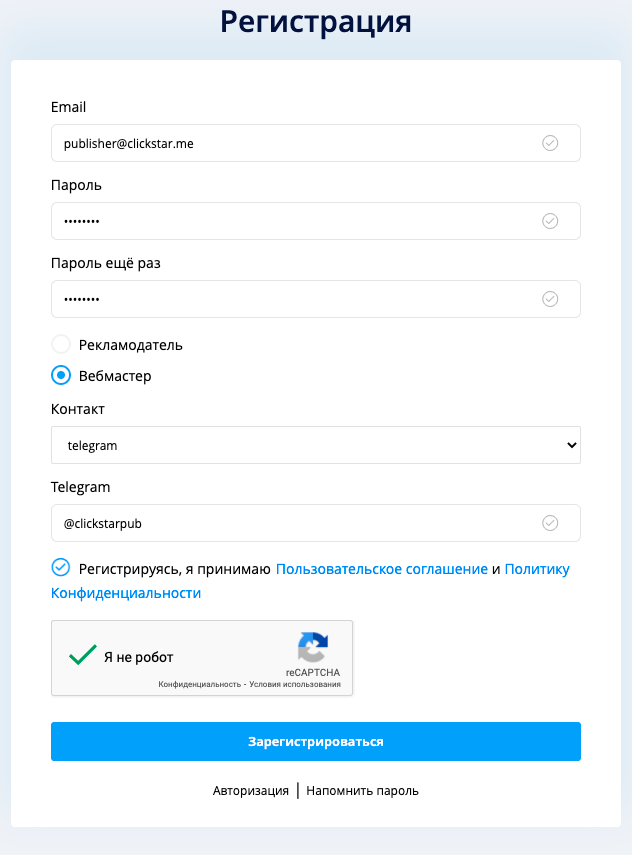
Добавление сайта в систему
Для того, чтобы добавить сайт в ClickStar, необходимо перейти в раздел “Сайты” и нажать кнопку “Добавить сайт”:

После этого Вы увидите интерфейс настройки Вашего сайта:
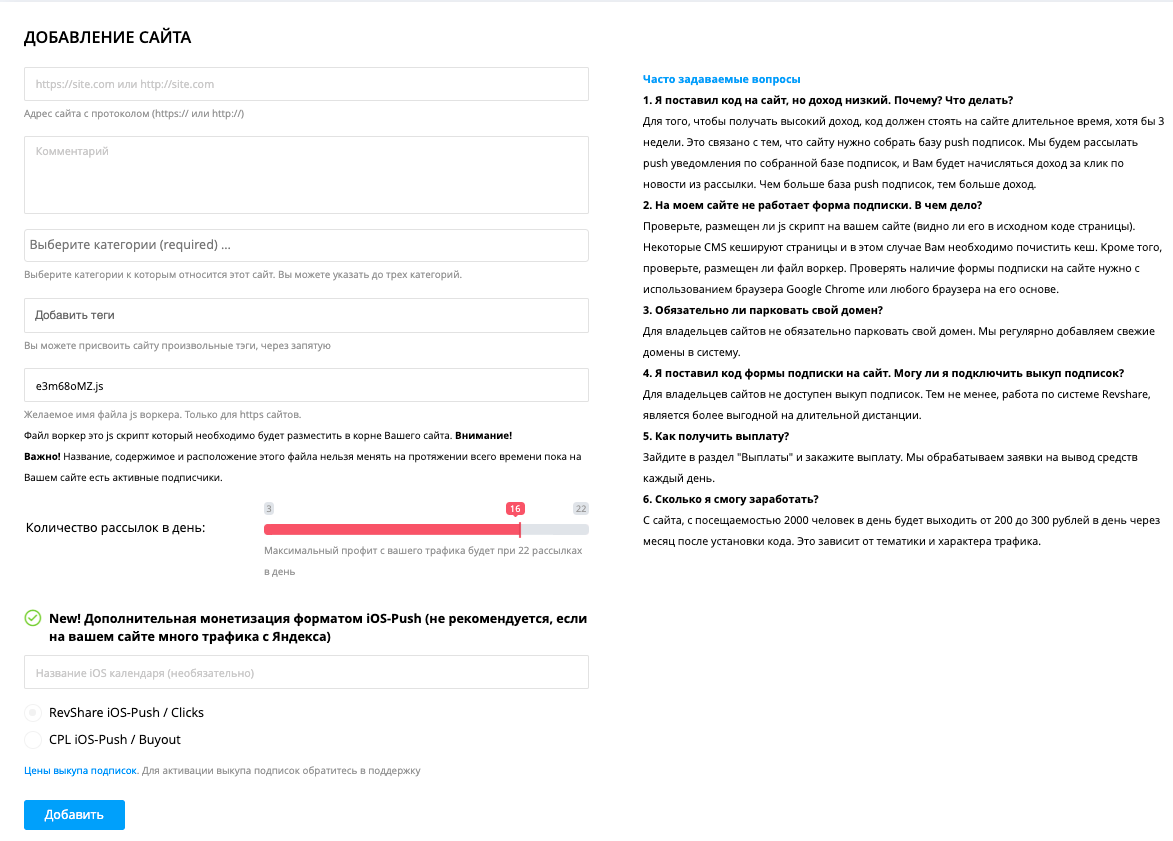
Далее Вам необходимо заполнить адрес Вашего сайта, описание сайта (например — информационный портал о мобильных играх), выбрать категорию сайта (если Вы не нашли нужной категории, укажите “Интернет”), при желании укажите теги (отобразятся рядом с названием Вашего сайта в списке сайтов в системе) и укажите количество рассылок пользователям Вашего сайта в день (максимальный профит с вашего трафика будет при 22 рассылках).
Далее укажите название IOS календаря (используется при монетизации ios трафика), например “Events”.
Пример корректно заполненной формы настроек сайта:
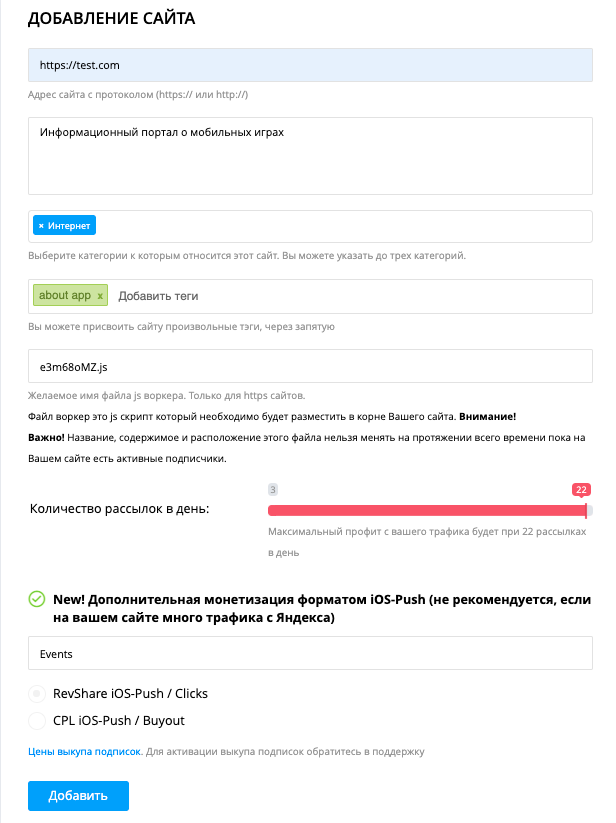
Далее нажмите “Добавить” и после этого сайт будет добавлен в раздел для подтверждения.
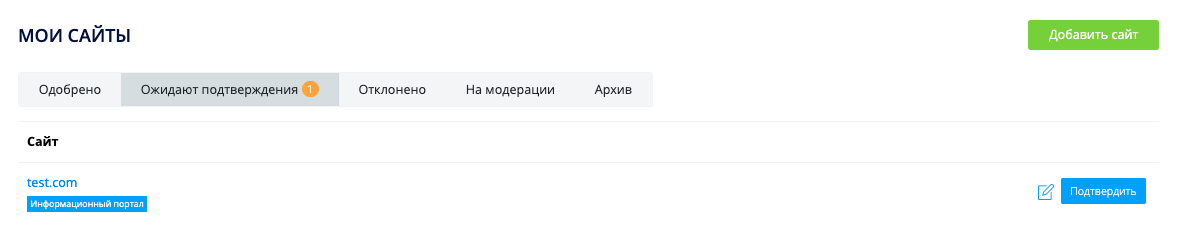
Далее нажмите кнопку “Подтвердить” и выберите наиболее удобный способ подтверждения Вашего сайта:
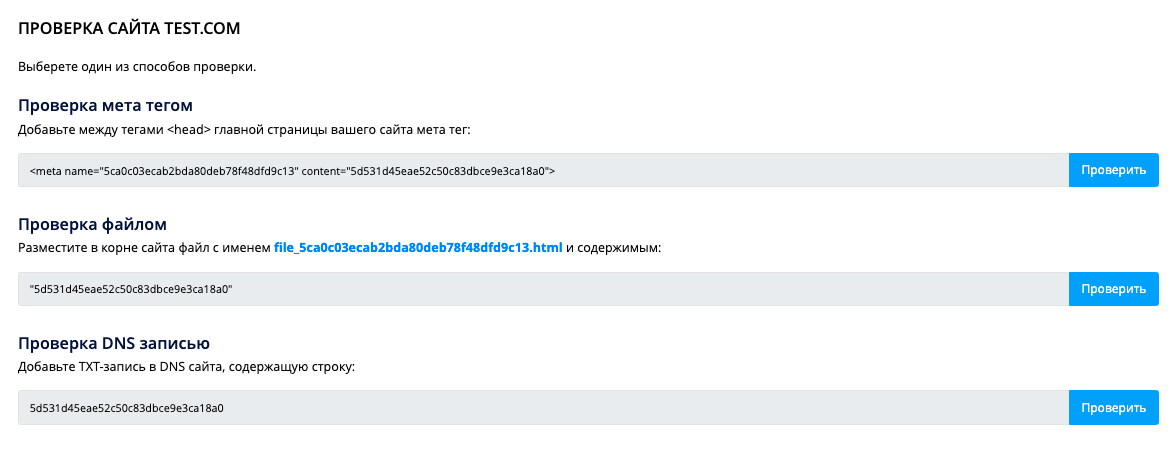
Самым простым вариантом является подтверждение сайта через добавление TXT-записи на Вашем регистраторе домена либо прокси сервисе, например CloudFlare, в настройках DNS.
Пример добавления TXT-записи в CloudFlare:
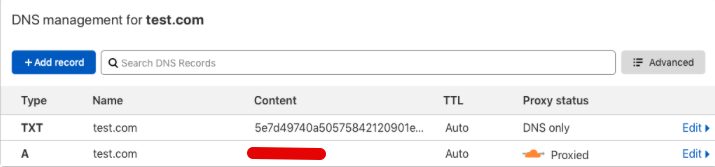
После добавления данной записи нажмите кнопку “Проверить” напротив данного метода, после чего сайт будет успешно подтвержден и отобразиться в разделе “Ожидают подтверждения”.
Через некоторое время, когда сайт будет отмодерирован, Вы можете приступать к добавлению рекламного кода на сайт. Для этого нажмите кнопку “Рекламный код” напротив Вашего сайта в разделе “Сайты”:
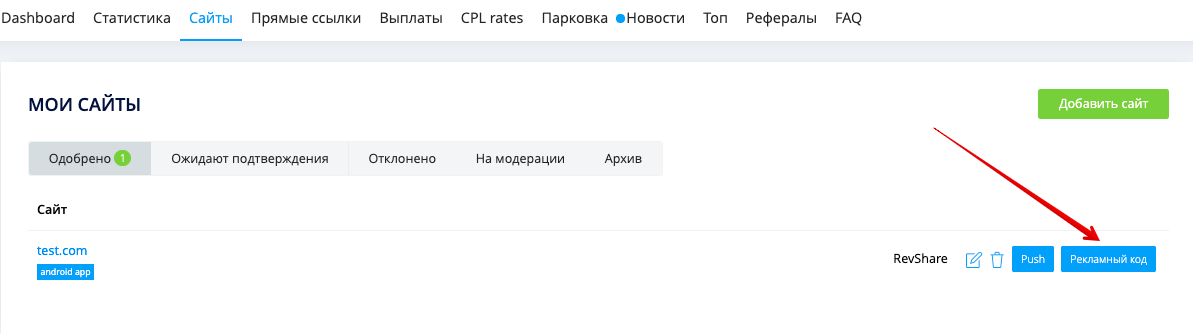
На следующей странице нажмите кнопку “Добавить блок”. В зависимости от типа Вашего сайта (http или https) выберите вариант настройки открытия окна пуш подписки. Если Ваш сайт поддерживает https протокол, Вы можете выбрать любой из двух вариантов настроек. Если Ваш сайт поддерживает только http, Вы можете выбрать только вариант “Push подписки (2click конструктор)”, при этом подписка может быть совершена только в 2 клика. При варианте настроек “Push подписки (1click)” подписка будет осуществляться в 1 клик.
Разберем подробно первый вариант настройки с подпиской в 1 клик. Вам будут доступны следующие опции:
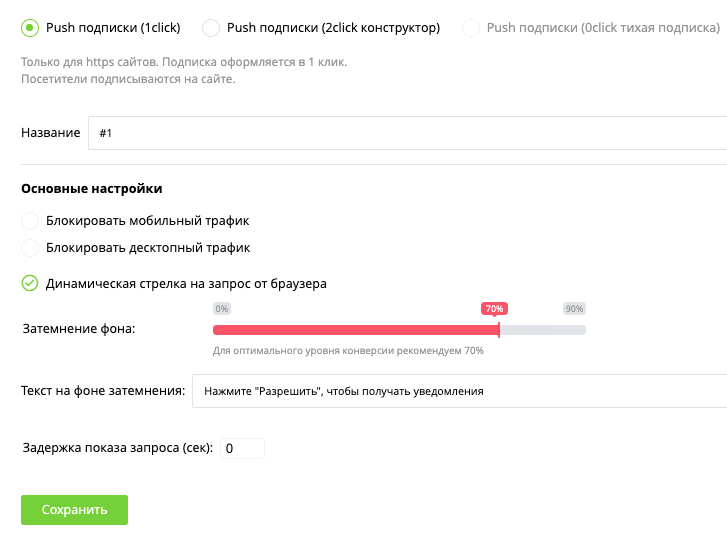
Вы можете блокировать запросы на подписки для различных типов трафика, добавлять или отключать стрелку, которая указывает юзеру на окно с подпиской, затемнять фон на Вашем сайте относительно окна с запросом на подписку и менять текст на этом фоне. Также Вы можете выводить запрос на подписку с определенной задержкой. Мы рекомендуем сохранить настройки по умолчанию.
После настройки кода нажмите кнопку “Сохранить” и на следующей странице получите код для интеграции на Ваш сайт, нажав кнопку “Получить код”.
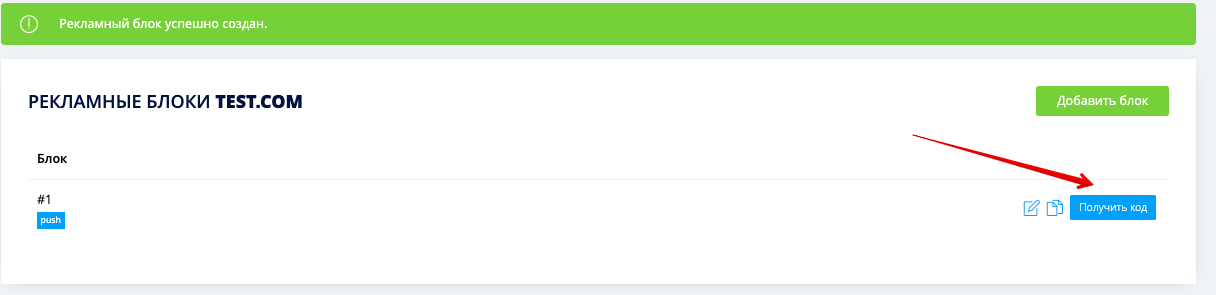
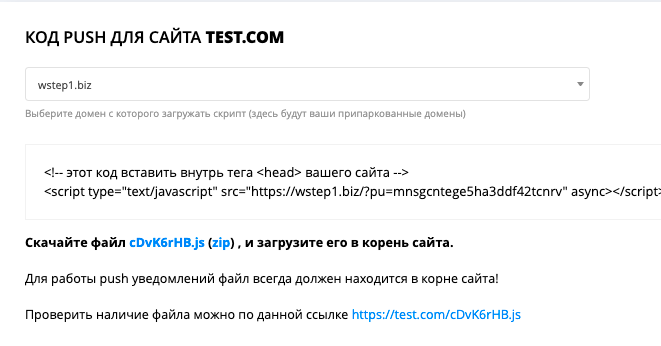
Далее Вам необходимо разместить полученный код внутри тега <head> Вашего сайта, а также скачать файл-воркер и загрузить его в корень сайта.
Если все было сделано верно, то на Вашем сайте появится запрос на пуш подписку:
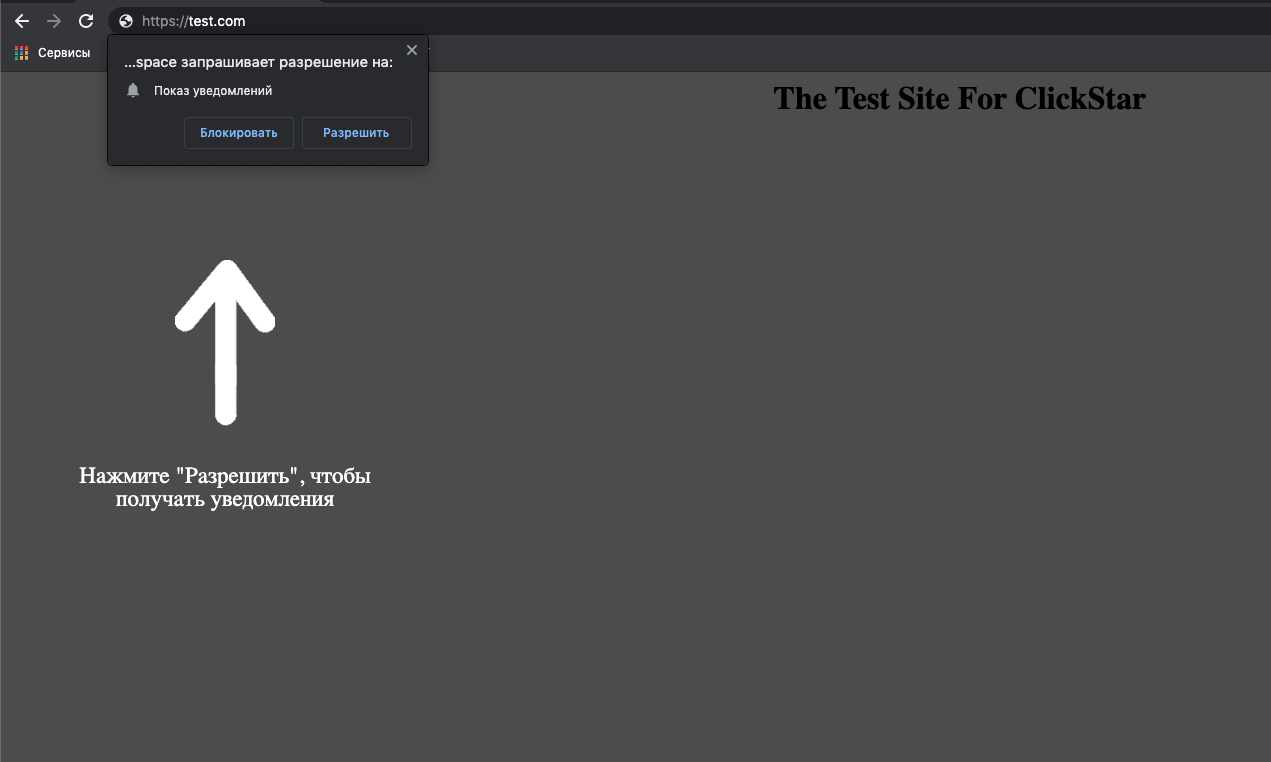
Готово! Ваш сайт успешно добавлен в нашу систему. Тестово подпишитесь на рассылку и проверьте Вашу подписку в разделе статитсики https://clickstar.me/publisher/stat:
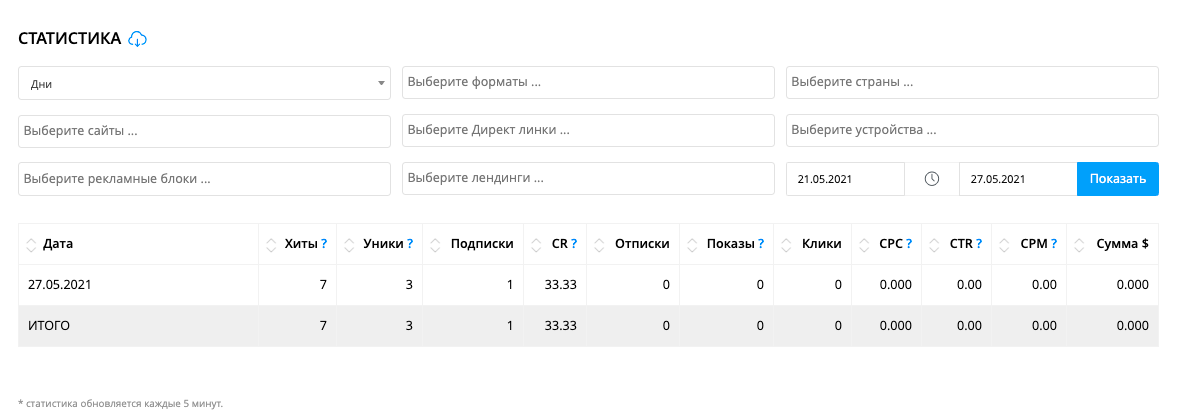
Рассмотрим второй вариант настройки окна запроса пуш подписки с двумя кликами. Подписка юзера в данном случае будет осуществляться во всплывающем окне на Вашем сайте либо в новой вкладке. Для настройки Вам доступны следующие опции:
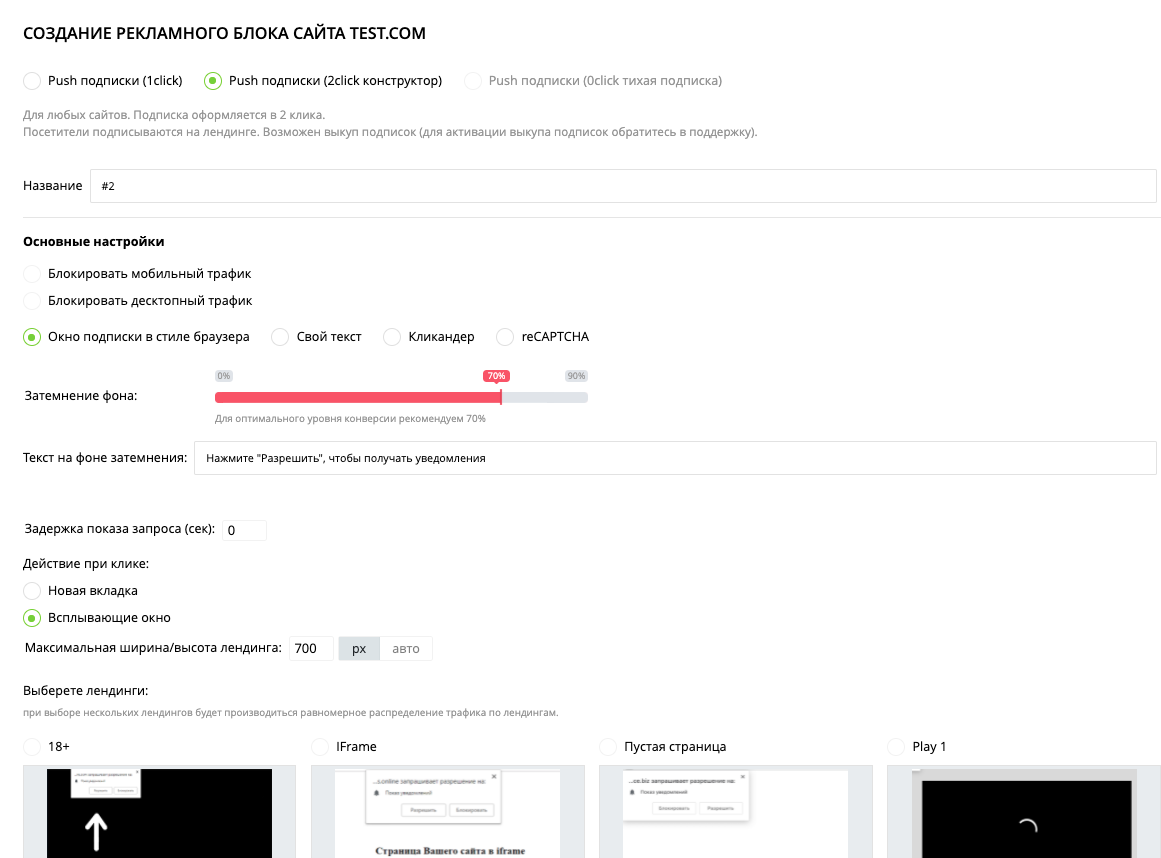
Вы можете блокировать запросы на подписки для различных типов трафика, менять стиль отображения окна запроса на пуш подписку, менять текст на фоне затемнения сайта, задавать длительность задержки отображения этого окна и задавать ширину и высоту открывающегося лендинга в пикселях.
Мы рекомендуем сохранить настройки по умолчанию и выбрать любой подходящий Вам лендинг, на котором юзер будет подписываться на рассылку.
После настройки кода нажмите кнопку “Сохранить” и на следующей странице получите код для интеграции на Ваш сайт, нажав кнопку “Получить код”.
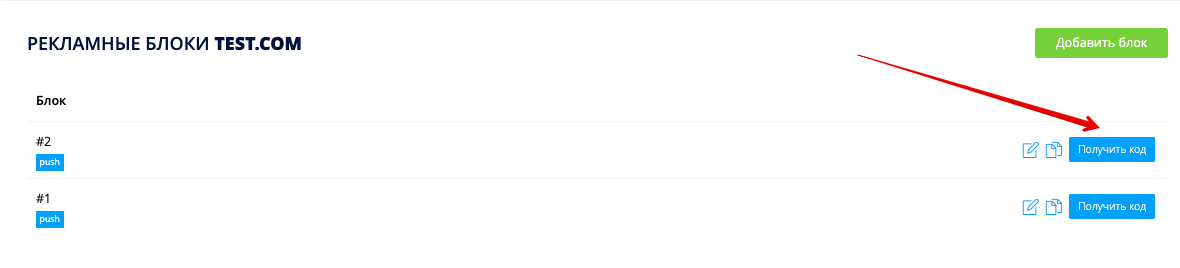
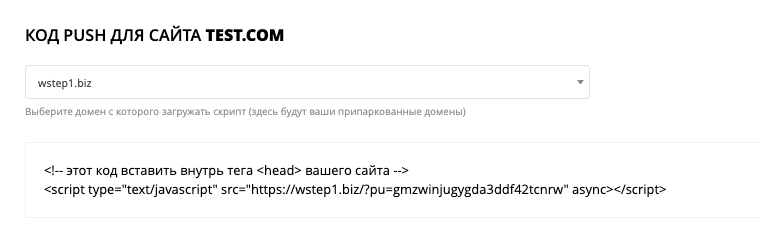
Далее Вам необходимо разместить полученный код внутри тега <head> Вашего сайта.
Если все было сделано верно, то на Вашем сайте появится запрос на пуш подписку:
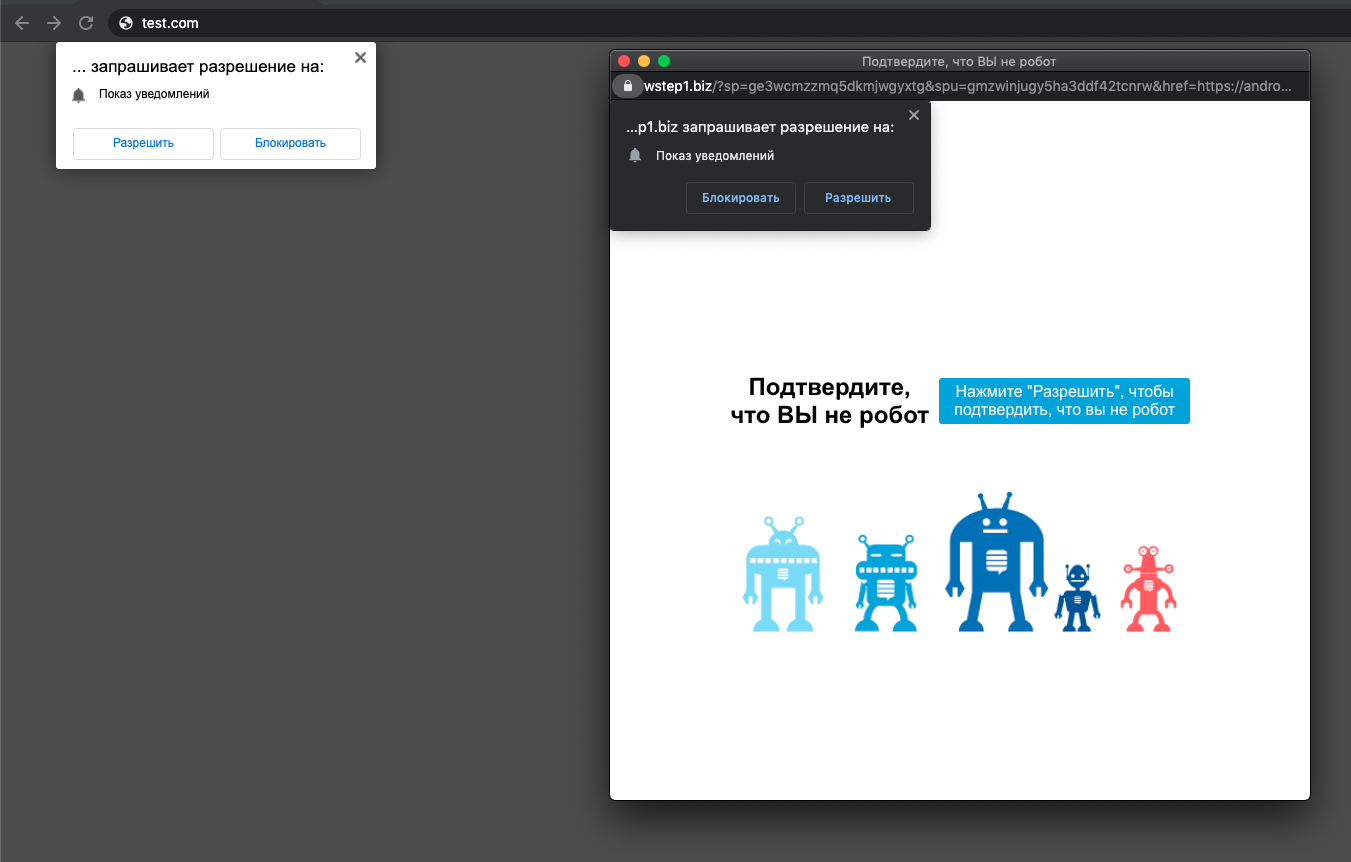
Готово! Ваш сайт успешно добавлен в нашу систему. Тестово подпишитесь на рассылку и проверьте Вашу подписку в разделе статитсики https://clickstar.me/publisher/stat:
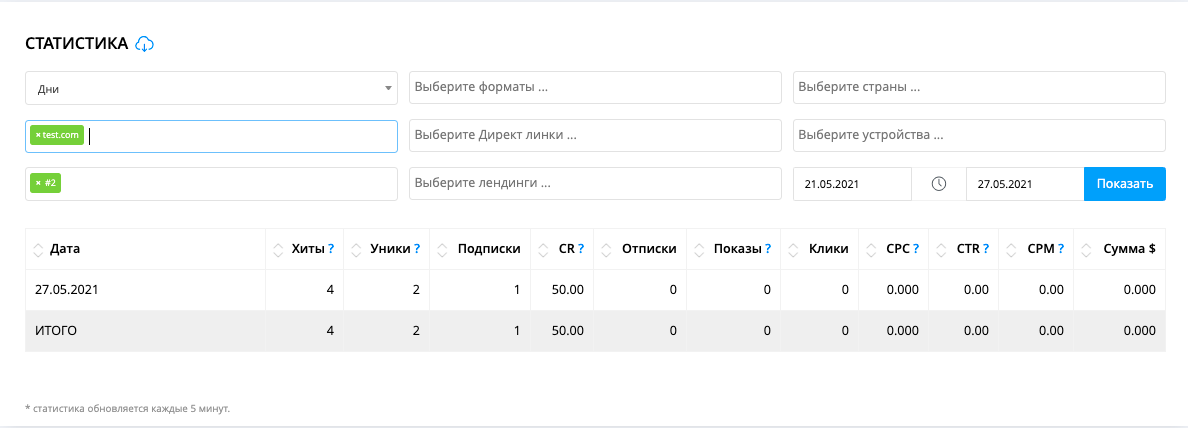
Мы полностью разобрали процесс подключения сайтов к нашей системе, начиная с момента регистрации и до получения первых подписок в статистике, но если Вам остался непонятен какой-то пункт или у Вас есть другие вопросы, пишите нам в комментариях и мы постараемся Вам помочь!

